Pás¶
Záhlavie¶
- Typ
Typ pásu reprezentovaný ikonou.
- Názov
Textové pole na úpravu názvu pásu, ktorý sa zobrazí na páse na časovej osi.
- Príznak farby
Pásom je priradená Predvolená farba na základe ich typu; použitím príznaku farby môžete priradiť vlastnú farbu, ktorá vám pomôže usporiadať sekvenciu.
- Stlmiť
Zrušením zaškrtnutia zabránite pásu vytvárať výstup.
Kompozícia¶
Referencia
- Panel:
- Prelínať
Spôsob prelínania aktuálneho pásu s pásmi v nižších kanáloch. Viac informácií nájdete v časti Režimy prelínania.
- Nepriehľadnosť
(Alfa) nepriehľadnosti pásu.
Keď je táto vlastnosť animovaná, nepriehľadnosť sa nakreslená ako prekrytie pásu. Prekrytie bude vyzerať ako tmavá časť, ktorá sleduje animačnú krivku. Toto sa dá skryť vypnutím F-kriviek.
Transformovať¶
Referencia
- Panel:
- Filtrovať
Technika používaná na odhad hodnôt pixelov na neceločíselných súradniciach v rámci obrazu.
- Automaticky:
Automatický výber filtra na základe faktora zmeny mierky.
Bez mierky, bez rotácie, s celočíselnými pozíciami: Najbližšie
Zvýšenie mierky viac ako 2x: Cubic Mitchell
Zníženie mierky viac ako 2x: Schránka
V opačnom prípade: Bilineárne
- Najbližšia:
Bez interpolácie; použije sa najbližší susedný pixel (najrýchlejšie).
- Bilineárna:
Interpoluje medzi snímkami 2×2.
- Cubic Mitchell:
Mitchellov kubický filter na snímkach 4×4.
- Kubická B-drážka (drážka ohybu):
Kubický filter B-drážky ( rozostrený, ale bez doznievania) na snímkach 4×4.
- Políčko:
Priemeruje snímky zdrojového obrázku, ktoré spadajú pod cieľový pixel.
- Pozícia X, Y
Používa sa na posúvanie snímok pozdĺž osí X a Y.
- Mierka X, Y
Mierka obrázku na osi X a Y.
- Rotácia
Rotuje dvojrozmerným vstupom pozdĺž osi Z.
- Zrkadlo
Zrkadlí obraz pozdĺž osi X (zľava doprava) alebo osi Y (zhora nadol).
Orezať¶
Referencia
- Panel:
Slúži na orezanie zdrojového obrázka. Na ovládanie počtu orezaných pixelov použite položky Zhora, Vľavo, Zdola a Vpravo.
Video¶
Referencia
- Panel:
- Pulzy
Zobrazí každú n-tú snímku. Ak napríklad nastavíte túto hodnotu na 10, pás zobrazí iba snímky 1, 11, 21, 31, 41… zo zdroja.
Je dôležité si uvedomiť, že táto vlastnosť je hodnota na pohyblivej čiarke. To umožňuje stroboskopický efekt synchronizovaný presne s taktom.
- Snímky obrátene
Prehráva pás spätne od poslednej snímky v sekvencii.
Farba¶
Referencia
- Panel:
- Nasýtenie
Upravuje živosť farieb na obrázku.
- Vynásobiť
Vynásobí farby touto hodnotou. Tým sa zvýši jas.
- Vynásobiť alfou
Vynásobí alfa spolu s farebnými kanálmi pri použití možnosti Vynásobiť.
- Konvertovať na pohyblivú čiarku
Konvertuje vstupné údaje na údaje typu na pohyblivej čiarke.
Zvuk¶
Referencia
- Panel:
Práca so zvukom je bližšie zdokumentovaná v časti Pás zvuku.
- Objem
Upravuje vnímanú hlasitosť alebo intenzitu zvuku.
Keď je táto vlastnosť animovaná, hlasitosť sa vykreslí ako prekrytie pásu. Prekrytie bude vyzerať ako tmavá časť, ktorá sleduje krivku animácie. Toto sa dá skryť vypnutím F-kriviek. Táto hodnota sa tiež prejaví v priebehu krivky.
- Posuv
Posuv zvuku od začiatku pásu, vyjadrený v sekundách.
- Mono
Zmieša všetky zvukové kanály do jedného kanála.
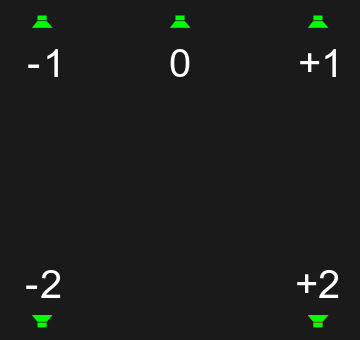
- Posúvať
Slúži na posúvanie zvuku medzi reproduktormi vo viackanálovom zvuku. Posúvať možno len mono zdroje; ak zdrojový súbor nie je mono, aktivujte funkciu Mono, aby sa kanály zmiešali.
Táto hodnota v podstate predstavuje uhol, pod ktorým sa prehráva, ak hodnotu vynásobíte 90°.
V prípade sterea funguje výstupné posúvanie od ľavého (-1) k stredovému (0) a nakoniec k pravému (1).
Ak chcete adresovať zadné reproduktory, môžete sa posunúť k tým s vyššími hodnotami, kde -2 je zadná ľavá strana a 2 je zadná pravá strana.
Tip
Pre plynulú animáciu môžete priradiť hodnoty mimo mäkkých hraníc, pretože uhol sa obtáča pri viacerých rotáciách.
Poznámka
Počet zvukových kanálov možno nakonfigurovať v nastavení Výstup zvuku.
- Zobraziť tvarovú vlnu
Zobrazí približný priebeh zvukového súboru vnútri zvukového pásu. Priebeh odráža hlasitosť pásu a jeho animáciu použitím kľúčových snímok.
Orezávanie zvuku, t. j. hodnoty nad 100 % amplitúdy, sa zobrazia červenou farbou.
Táto možnosť je viditeľná len vtedy, ak je Prekrytie tvarovej vlny nastavené na Pás.
Čas¶
Referencia
- Panel:
Panel Čas sa používa na ovládanie zdroja a polohy časovej osi pásu.
- Zamknúť (ikona visiaceho zámku v záhlaví panela)
Zabraňuje posunu pásu.
- Zobraziť kľúče opakovaného časovania
Prepína viditeľnosť a možnosti výberu kľúčov opakovaného časovania.
- Kanál
Zmení číslo kanála alebo riadok pásu.
- Začiatok
Zmení počiatočnú snímku pásu, čo je rovnaké ako výber a presun pásu.
- Trvanie
Zmení dĺžku pásu (v snímkach). Funguje to tak, že zmení koncovú snímku, čo je rovnaké ako výber a presunutie pravého manipulátora pásu.
- Koniec
Zobrazuje čas ukončenia a snímku pásu.
- Posuv pásu Začiatok/Koniec
Kladné hodnoty posunú manipulátory pásu smerom dovnútra, takže začne neskôr ako začiatok zdrojového materiálu a skončí pred jeho koncom. To vám umožní skrátiť zdrojový materiál na potrebnú časť. Môžete povoliť posuv prekrytia, aby ste videli začiatok a koniec celého zdrojového súboru.
Záporné hodnoty posunú manipulátory pásu smerom von, takže začne skôr ako začiatok zdrojového materiálu a skončí po jeho konci. To vám umožní zobraziť prvú a/alebo poslednú snímku ako na určitý čas zmrazený obrázok.
Namiesto nastavovania týchto posuvov v bočnom paneli môžete tiež ťahať manipulátory pásu.
- Zastaviť posuv Začiatok/Koniec
Slúži na orezanie snímok zo začiatku/konca zdrojového materiálu. Na prvý pohľad robí to isté ako vlastnosti Posuv pásu, ale v skutočnosti ich môžete kombinovať, aby ste podržali (zmrazili) iný snímok ako prvý alebo posledný. Ak napríklad nastavíte Pridržať posuv začiatku na 10 a Posuv začiatku pásu na -20, video najprv zobrazí 11. snímku zdroja na 21 snímok a potom prehrá zvyšné snímky.
- Aktuálna snímka
Číslo snímky hlavy prehrávača vzhľadom na začiatok pásu.
Zdroj¶
Referencia
- Panel:
Panel Zdroj zobrazuje (a umožňuje zmeniť) súbor, na ktorý pás ukazuje, ako aj spôsob zobrazenia tohto súboru.
- Súbor
Úplná cesta k zdrojovému súboru.
- Farebný priestor
Farebný priestor zdrojového súboru.
Zoznam farebných priestorov závisí od aktívnej konfigurácie OCIO. Predvolené podporované farebné priestory sú podrobne opísané tu: Predvolená konfigurácia OpenColorIO
- Režim alfa
Ak má zdrojový súbor kanál Alfa (priehľadnosť), môžete si vybrať medzi Priama alfa a Prednásobená alfa.
- Index prúdu Filmový pás
Tok údajov videa, ktorý sa má použiť, v prípade, že ich je viac.
- Odstránenie prekladania
Aplikuje odstraňovanie prekladania na analógové video.
- Zdroj informácií
Zobrazí informácie o pásoch médií.
- Rozlíšenie
Rozlíšenie výstupu obrázku aktívnych pásov.
- Snímková frekvencia Filmový pás
Snímková frekvencia zakódovaná do videosúboru. Ak sa táto hodnota nezhoduje so snímkovou frekvenciou scény, vnímaná rýchlosť média bude nesprávna, pokiaľ je rýchlosť nezmenená, aby sa zohľadnil rozdiel.
Možnosti pre pásy obrázkov¶
- Priečinok
Priečinok obsahujúci zdrojový(-é) súbor(-y).
- Názov súboru
Názov zdrojového súboru. V prípade obrazových sekvencií bude pre každú snímku iný.
- Zmeniť údaje/súbory
Otvorí prehliadač súborov, ktorý vám umožní vybrať novú sústavu obrázkov (ako alternatívu k úprave vyššie uvedených textových polí). Rovnaké ako .
Možnosti pásov zvuku¶
- Zvuk
Ponuka Blok údajov na výber zvuku.
- Cesta súboru
Cesta k súboru, ktorý používa vybraný blok údajov zvuku.
- Zbaliť
Zbalí zvuk do blend súboru.
- Ukladať do zásobníka
Zvukový súbor sa dekóduje a načíta do pamäte RAM.
- Zdroj informácií
Zobrazí informácie o pásoch médií.
- Snímková frekvencia
Počet snímok za sekundu, v ktorých je zvuk kódovaný.
- Kanály
Počet zvukových kanálov zakódovaných do zvukového prúdu.